
Leggyakrabban csak akkor hívjuk vissza a BIOS-t (Basic Input / Output System), amikor újra kell telepítenünk az operációs rendszert, és valamilyen módon be kell állítanunk a rendszerindítást a lemeztől vagy a flash meghajtótól. Gyakran írtam erről a következő cikkekben: Windows 7 telepítése új számítógépre, Windows XP telepítése USB flash meghajtóra, 4 módszer a Windows 7 telepítésére flash meghajtóról. Indító USB flash meghajtó létrehozása, A Windows 8 telepítése számítógépre, laptopra vagy táblagépre és másokra. Most össze akarom tenni, és csak erre a cikkre hivatkozom, ha szükséges. Ez a cikk hasznos lesz a BIOS összes verziója és a különféle cégek számára. Egyfajta egyetlen referencia 
Az első dolog, amit tudnod kell, hogy a BIOS gyártó és verzió szerint van lebontva..
hogy módosítsa a rendszerindítási módot a BIOS-ban - először be kell írnia.
A számítógéphez mellékelt kézikönyvből természetesen megtudhatja, melyik BIOS verziója és gyártója van.
Akkor is megnézheti, ha felnézi a tetején lévő sort egy fekete képernyőn a betöltéskor (a gyártót ott jelzik).
Nos, akkor lépjen be a bioszkópba, tudva, mi van veled.
A BIOS egyes verzióiban nincs ilyen képernyő string-kijelzővel. Egyszerűen van egy logó, mögötte valami hasonlót mond: "Nyomja meg az F2 gombot, hogy belépjen a SETUPbe", és nyomja meg az F2 billentyűt. Ha ez csak logó, és nincsenek jelek, nyomja meg az ESC, majd a del vagy f2 billentyűket
Az alábbiakban bemutatjuk a gyártók és a gyorsbillentyűk rövid listáját a BIOS beviteléhez: Szöveg megjelenítése / elrejtése
Szöveg megjelenítése / elrejtése
Ugyanakkor a fekete képernyő alján kulcsok vannak írva, hogy belépjenek a BIOS-ba, és megjelenítsen egy listát, amely tartalmazza a betöltésre rendelkezésre álló eszközöket, és így elindulhat belőle. De róla a cikk végén.
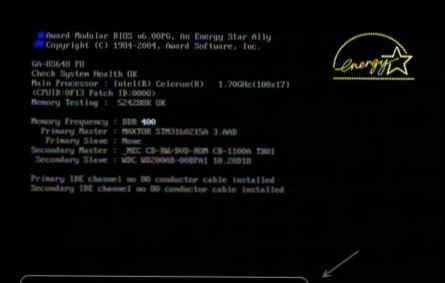 hogyan léphet be a biosz
hogyan léphet be a bioszMint láthatja - leggyakrabban egy gombot kell megnyomnia F2 vagy del.
Most be kell helyeznie egy USB flash meghajtót vagy lemezt a letöltésbe.
Nézzünk meg néhány példát, amelyek különböznek a BIOS gyártójától.
A Award Bios konfigurálása az USB flash meghajtóról vagy lemezről való indításhoz:
A főablak egy olyan nézet, amelyben szükségünk van a második elemre:
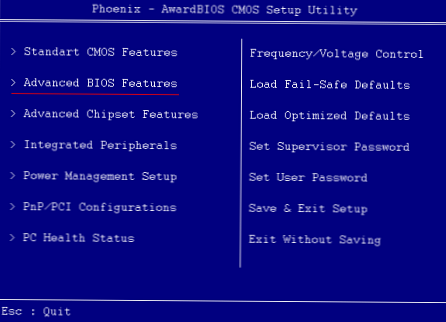 fő BIOS ablak díj
fő BIOS ablak díjTovábbi függ a firmware verziójától. Egy esetben el kell mennie a "Boot Seq & Floppy Setup" elemhez hasonló elemhez.
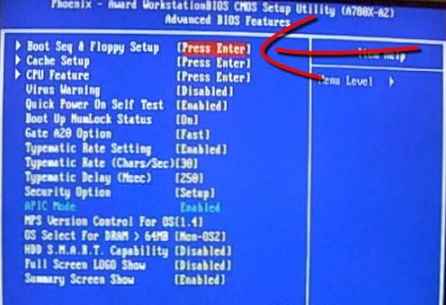 válassza a letöltési díjat
válassza a letöltési díjategy másik esetben nem kell sehova mennie - minden a szem előtt fog állni
 válassza a letöltési díjat
válassza a letöltési díjatKattint Első rendszerindító eszköz (Első indító eszköz), kattintson a gombra belép és megjelenik egy ilyen ablak
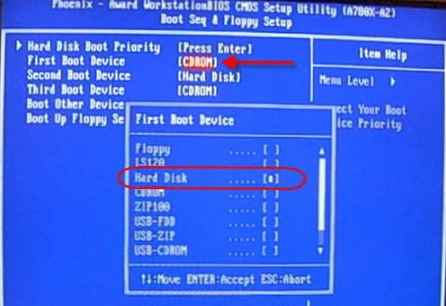 eszközválasztási ablak a BIOS-díj betöltésekor
eszközválasztási ablak a BIOS-díj betöltésekoramelyben ki kell választania az elsőként elindítandó meghajtót vagy flash meghajtót. Megadhatja a második rendszerindító eszközt, például egy merevlemez-meghajtót (HDD), de általában a BIOS tölti ki ezeket az adatokat.
Megjegyzés:
Ha USB flash meghajtót választ, akkor többek között el kell lépnie a „Hard Disk Boot Priority” elemhez, és a „+” és „-” vagy „PageUp” és „PageDown” gombokkal kell az USB flash meghajtót a legfelső szintre helyeznie:
 telepítse az első helyezett flash BIOS-díjat
telepítse az első helyezett flash BIOS-díjatÉrdemes megjegyezni, hogy ahhoz, hogy a BIOS lássa az USB flash meghajtót, bekapcsolás előtt vagy újraindítás előtt csatlakoztatnia kell azt.
Ezután nyomja meg az "F10" gombot (lásd a képernyő alján megjelenő eszközleírás pontos kulcsát "Mentés", "Kilépés" néven), vagy lépjen a BIOS főmenüjébe, és válassza a "Mentés és kilépés beállítása" menüpontot. A piros ablakban válassza a "Igen" lehetőséget a billentyűzet "Y" gombjával, majd nyomja meg az "Enter" gombot
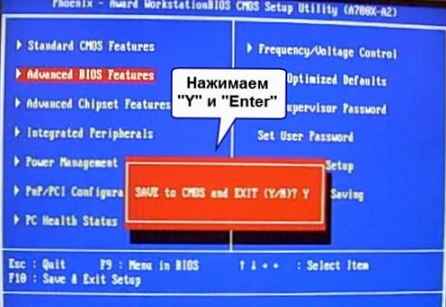 mentés és kilépés a bios díjbeállításokból
mentés és kilépés a bios díjbeállításokbólA számítógép újraindul, és a Windows telepítőlemezről történő indításkor néhány másodpercre megjelenhet egy ilyen kérés: "Bármelyik gomb megnyomásával elindulhat CD-ről vagy DVD-ről ..."
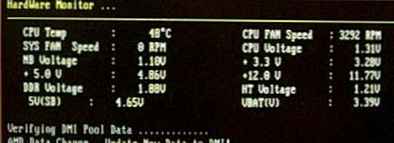
A következő fordítás: "Bármelyik gomb megnyomásával elindulhat CD-ről vagy DVD-ről".
Ez azt jelenti, hogy ha ebben a pillanatban nem nyomja meg a billentyűzet egyik gombját, a számítógép továbbra is indul a listán lévő következő eszközről.
A BIOS másik változata:
 Szöveg megjelenítése / elrejtése
Szöveg megjelenítése / elrejtéseCsak a régi számítógépeken találkoztam tíz évvel ezelőtt, 2003-ig. A főmenü így néz ki:
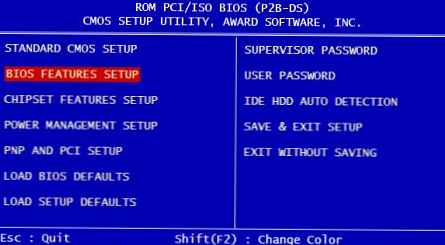
A rendszerindítási sorrend konfigurálásához nyissa meg a menüt A BIOS JELLEMZŐK BEÁLLÍTÁSA:
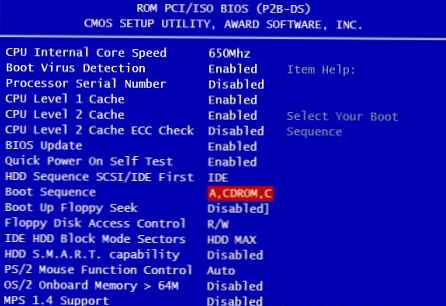
Ezen a ponton csak a PageUp és a PageDown gombokat (vagy az Enter és a nyilakat) választjuk ki, hogy előbb beállítsuk a CDROM vagy az USB flash meghajtót. Ne felejtsük el a második és a harmadik eszközt
És még:
 Szöveg megjelenítése / elrejtése
Szöveg megjelenítése / elrejtése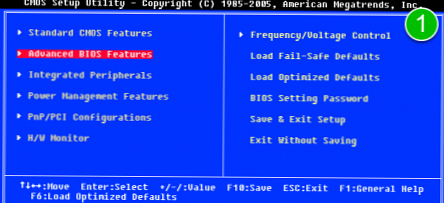 a BIOS indítólemezének telepítése
a BIOS indítólemezének telepítése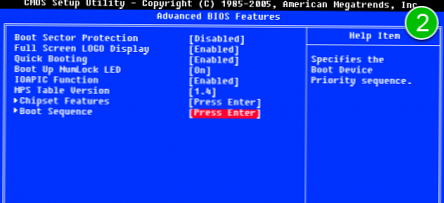 a BIOS indítólemezének telepítése
a BIOS indítólemezének telepítése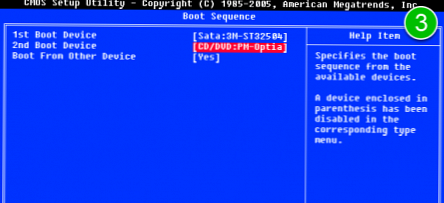 a BIOS indítólemezének telepítése
a BIOS indítólemezének telepítéseHogyan válasszuk ki az AMI BIOS rendszerbe való indítást
Ha a BIOS-ba belépve egy ilyen képernyőt lát, akkor az AMI BIOS:
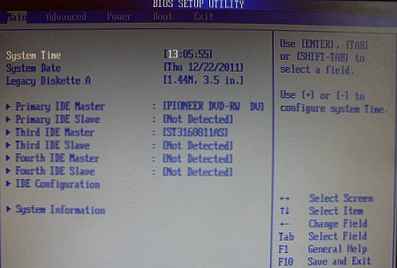
A billentyűzet gombjának "jobbra nyíl" segítségével indulunk a Boot fülre:
 Hogyan válasszuk ki a rendszerindítást lemezről vagy flash meghajtóról az AMI BIOS-ban
Hogyan válasszuk ki a rendszerindítást lemezről vagy flash meghajtóról az AMI BIOS-banLépjen a "Merevlemez-meghajtók" elemre, és az "1. meghajtó" sorban (lehet, hogy "első meghajtónak" hívják) válassza ki a lemezt vagy az USB flash meghajtót:
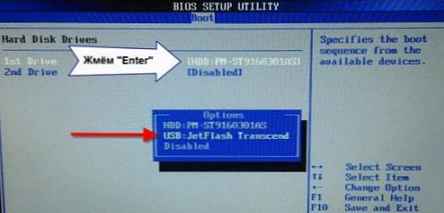 Hogyan válasszuk ki a rendszerindítást lemezről vagy flash meghajtóról az AMI BIOS-ban
Hogyan válasszuk ki a rendszerindítást lemezről vagy flash meghajtóról az AMI BIOS-banEzután ugorjon a "Boot Device Priority" elemre, ugorjon az "1. Boot Device" elemre, és válassza ki a listából az előző lapon kiválasztott elemet (vagyis ha USB merevlemez-meghajtót választott a merevlemez-meghajtókban, akkor itt kell megadnia. Ez fontos!) )
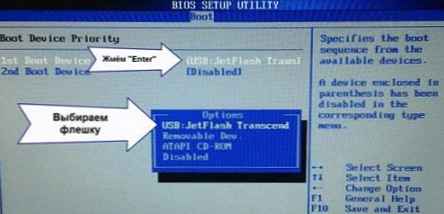 Hogyan válasszuk ki a rendszerindítást lemezről vagy flash meghajtóról az AMI BIOS-ban
Hogyan válasszuk ki a rendszerindítást lemezről vagy flash meghajtóról az AMI BIOS-banCD / DVD lemezről történő indításhoz válassza ki az "ATAPI CD-ROM" (vagy egyszerűen "CDROM") menüpontot, emellett nem kell lépnie az előző "Hard Disk Drives" menüre..
Most az „F10” gombbal menti az eredményeket, vagy lépjen a „Kilépés” BIOS szakaszba, és válassza az „Exit Saving Changes” lehetőséget..
Egy másik AMI BIOS, de minden világos:
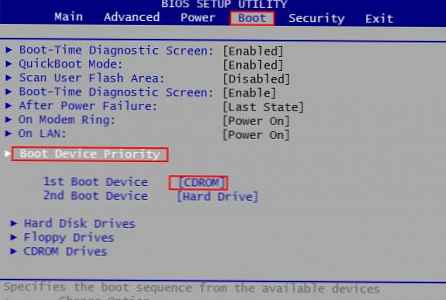 Hogyan válasszuk ki a rendszerindítást lemezről vagy flash meghajtóról az AMI BIOS-ban
Hogyan válasszuk ki a rendszerindítást lemezről vagy flash meghajtóról az AMI BIOS-banKonfigurálja a Phoenix-Award Bios szoftvert a flash meghajtóról való indításhoz
Ha belép a BIOS-ba, megjelenik egy ilyen képernyő, akkor rendelkeznie kell egy Phoenix-Award BIOS-szal:

Ugrunk az „Speciális” fülre, és az „Első indító eszköz” szemben állítottuk be a szükséges eszközöket (USB flash meghajtó vagy lemez):

Mentve az F10-el
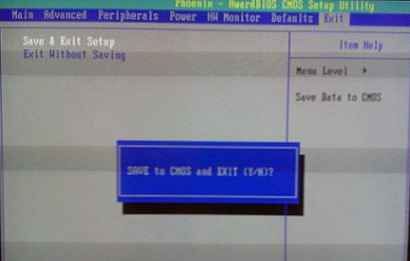
Az EFI (UEFI) Bios konfigurálása grafikus felülettel a flash meghajtóról való indításhoz
Most nem fogsz meglepni senkit. Szinte minden új számítógép hasonló héjú. Erről bővebben a cikkben olvashat, amely jobb az UEFI-nél, mint a szokásos BIOS, és milyen különbségek vannak.
Betöltéskor a képernyő alján található egy "Boot Priority" szakasz, ahol az egér segítségével (húzza és dobja el) a képeket a kívánt indítási sorrend beállításához..
A jobb felső sarokban kattintson az „Exit / Advanced mode” gombra, és a megjelenő ablakban válassza az Advanced mode lehetőséget..
 uefi kezdőképernyőn
uefi kezdőképernyőnEzután lépjen a „Boot” fülre, és a „Boot Option Priorities” szakaszban, a „Boot Option # 1” mezőben állítsa az alapértelmezett indítóeszközt USB flash meghajtóra, DVD-ROM-ra, merevlemezre vagy más elérhető eszközre.
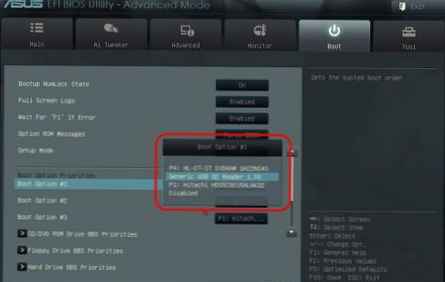 hogyan lehet egy indítólemezt betenni a biofeed uefi fájlba
hogyan lehet egy indítólemezt betenni a biofeed uefi fájlbaIndítás USB flash meghajtóról vagy lemezről a BIOS bevitele nélkül
Erről írtam szinte a cikk elején..
Ekkor kell egyszer megnyomnia egy gombot, és megjelenik egy ablak, ahol választhat a betöltést. Ez a módszer nem változtatja meg a BIOS beállításait..
rendszerint Díj BIOS felajánlja, hogy nyomja meg az "F9" gombot a rendszerindító menü meghívásához, az AMI pedig az "F8" megnyomására kéri. A notebookokon lehet az "F12" gomb.
Általában nézzen meg az alsó sorban, és keressen olyan elemeket, mint például: "Nyomja meg az F8 gombot a BBS POPUP számára" vagy "Nyomja meg az F9 gombot a rendszerindító eszköz kiválasztásához a POST után"..
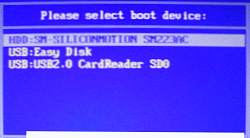
Miért nem indulok el az USB flash meghajtóról a BIOS-ban??
Lehetséges okok:
- Az USB-vezérlő letiltva a BIOS-ban.
Ennek ellenőrzéséhez a Award BIOS-ban el kell lépnie az „Speciális lapkakészlet-szolgáltatások” vagy az „Integrált perifériák” szakaszhoz..
Az "USB vezérlő" opciót keressük, legyen "Engedélyezve"
Az AMI-ben, a Speciális szakaszban az „USB 2.0 vezérlő” opciónak „Engedélyezve” és az „USB 2.0 vezérlő üzemmódnak” „HiSpeed” állapotban kell lennie.
- Problémák az elülső USB-bemeneti csatlakozókkal, próbálkozzon másokkal vagy hátul.
- A problémák magukban a flash meghajtóban vagy a rögzített képben vannak (általában akkor, ha az "NTLDR hiányzik" hiba jelentkezik, vagy ha a kurzor a képernyő bal felső sarkában villog). Ellenőriznie kell egy működő számítógépet.
Az ősi számítógépeken általában nincs mód az USB flash meghajtókról való indításra. Ha nincs újabb BIOS, akkor a PLOP projekt segíthet..
1) Töltse le a fenti linkből a "Plop Boot Manager" legújabb verzióját, és csomagolja ki.
2) Van fájlok az archívumban: plpbt.img - a lemez képe, és plpbt.iso - a CD lemez képe.
3) A képet lemezre írjuk és elindítjuk belőle (vagy egy hajlékonylemezről).
4) Megjelenik egy menü, ahol kiválasztjuk a flash meghajtót, és már indulunk belőle.
A meghajtómegjelölések kis dekódolása a következő választáskor:
Ne felejtse el, miután megtette a kívánt dolgot (nevezetesen, miért változtatta meg a rendszerindítást a BIOS-ban) - tegye vissza a rendszerindítási beállításokat, hogy a számítógép a merevlemezről induljon.













